Cihaz durumlarıyla dayanıklılık oluşturma
Yöneticiler, Microsoft Entra Id ile cihaz durumlarını etkinleştirerek, cihaz durumuna göre uygulamalara erişimi denetleen Koşullu Erişim ilkeleri yazabilir. Cihaz durumlarının etkinleştirilmesi, kaynak erişimi için güçlü kimlik doğrulama gereksinimlerini karşılar, çok faktörlü kimlik doğrulama isteklerini azaltır ve dayanıklılığı artırır.
Aşağıdaki akış grafiği, cihaz durumlarını etkinleştiren Microsoft Entra Id'de cihazları eklemenin yollarını sunar. Kuruluşunuzda birden fazla kullanabilirsiniz.
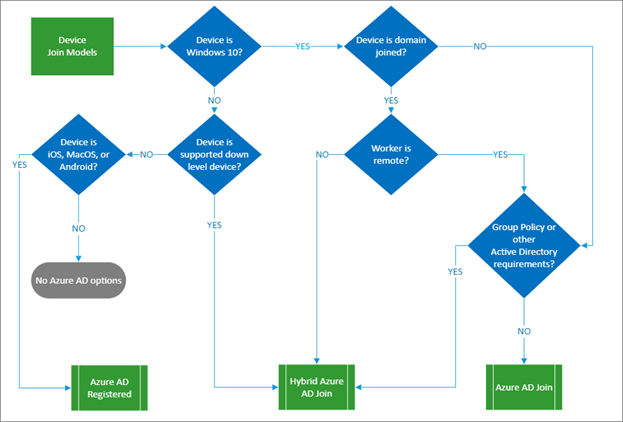
Cihaz durumlarını kullandığınızda, çoğu durumda kullanıcılar Birincil Yenileme Belirteci (PRT) aracılığıyla kaynaklarda çoklu oturum açma deneyimi yaşar. PRT, kullanıcı ve cihaz hakkındaki talepleri içerir. Bu talepleri kullanarak cihazdan uygulamalara erişmek için kimlik doğrulama belirteçleri alabilirsiniz. PRT 14 gün boyunca geçerlidir ve kullanıcı cihazı etkin bir şekilde kullandığı sürece sürekli yenilenir ve kullanıcılara dayanıklı bir deneyim sağlar. PrT'nin çok faktörlü kimlik doğrulama taleplerini nasıl alabildiği hakkında daha fazla bilgi için bkz . PrT ne zaman MFA talebi alır?
Cihaz durumları nasıl yardımcı olur?
PrT bir uygulamaya erişim istediğinde cihazına, oturumuna ve MFA taleplerine Microsoft Entra Id tarafından güvenilir. Yöneticiler cihaz tabanlı denetim veya çok faktörlü kimlik doğrulama denetimi gerektiren ilkeler oluşturduğunda, ilke gereksinimi MFA denenmeden cihaz durumu aracılığıyla karşılanabilir. Kullanıcılar aynı cihazda daha fazla MFA istemi görmez. Bu, Microsoft Entra çok faktörlü kimlik doğrulama hizmetinin veya yerel telekom sağlayıcıları gibi bağımlılıkların kesintiye uğramasına karşı dayanıklılığı artırır.
Cihaz durumlarını uygulamak Nasıl yaparım??
- Şirkete ait Windows cihazları için Microsoft Entra hibrite katılmış ve Microsoft Entra katılımını etkinleştirin ve mümkünse bunların katılmasını zorunlu kılar. Mümkün değilse, bunların kayıtlı olmasını zorunlu kılar. Kuruluşunuzda Windows'un eski sürümleri varsa, bu cihazları Windows 10 kullanacak şekilde yükseltin.
- PrT kullanarak web uygulamalarına sorunsuz SSO sağlayan Microsoft Çoklu Oturum Açma uzantısıyla Microsoft Edge veya Google Chrome'u kullanmak için kullanıcı tarayıcısı erişimini standartlaştırın.
- Kişisel veya şirkete ait iOS ve Android cihazlar için Microsoft Authenticator Uygulamasını dağıtın. MFA ve parolasız oturum açma özelliklerine ek olarak, Microsoft Authenticator uygulaması son kullanıcılar için daha az kimlik doğrulaması istemiyle aracılı kimlik doğrulaması aracılığıyla yerel uygulamalar arasında çoklu oturum açmayı etkinleştirir.
- Kişisel veya şirkete ait iOS ve Android cihazlarda, daha az kimlik doğrulama isteğiyle şirket kaynaklarına güvenli bir şekilde erişmek için mobil uygulama yönetimini kullanın.
- macOS cihazlarında, cihazı kaydetmek ve tarayıcı ile yerel Microsoft Entra uygulamaları arasında SSO sağlamak üzere Apple cihazları için Microsoft Enterprise SSO eklentisini (önizleme) kullanın. Ardından ortamınıza göre Microsoft Intune veya Jamf Pro'ya özgü adımları izleyin.
Sonraki adımlar
Yöneticiler ve mimarlar için dayanıklılık kaynakları
- Kimlik bilgisi yönetimi ile dayanıklılık oluşturma
- Sürekli Erişim Değerlendirmesi (CAE) kullanarak dayanıklılık oluşturma
- Dış kullanıcı kimlik doğrulamasında dayanıklılık oluşturma
- Karma kimlik doğrulamanızda dayanıklılık oluşturma
- Uygulama Ara Sunucusu ile uygulama erişiminde dayanıklılık oluşturma
Geliştiriciler için dayanıklılık kaynakları
Geri Bildirim
Çok yakında: 2024 boyunca, içerik için geri bildirim mekanizması olarak GitHub Sorunları’nı kullanımdan kaldıracak ve yeni bir geri bildirim sistemiyle değiştireceğiz. Daha fazla bilgi için bkz. https://aka.ms/ContentUserFeedback.
Gönderin ve geri bildirimi görüntüleyin